Kai vartotojai dirba su Git, jie gali sukurti kelias atskiras šakas ir pridėti įsipareigojimų, atlikę pakeitimus projekto faile be jokio vargo. Vienas geriausių „Git“ dalykų, dėl kurio jos darbas tampa efektyvesnis, yra tai, kad jis leidžia vartotojams pašalinti nebereikalingus duomenis. Šiuo tikslu galite naudoti „ $ git slyvų “ komanda, skirta išvalyti nepasiekiamus arba našlaičius „Git“ objektus.
Šiame vadove bus parodytas „Git“ saugyklų valymo būdas naudojant „git prune“ komandą.
Kaip išvalyti „Git“ saugyklas naudojant „git prune“ komandą?
Atlikite toliau nurodytus veiksmus, kad išvalytumėte „Git“ saugyklą naudodami komandą „git prune“.
1 veiksmas: paleiskite „Git Bash“.
Ieškoti ' Git Bash “ savo sistemoje naudodami „ Pradėti “ meniu ir paleiskite jį:
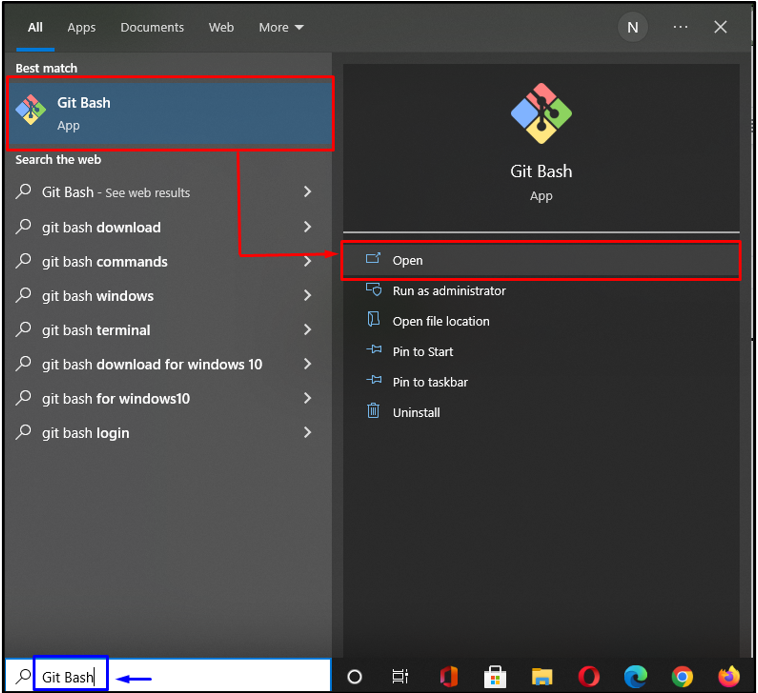
2 veiksmas: eikite į katalogą
Perkelkite į pasirinktą katalogą, kurį norite išvalyti:
$ cd 'C:\Vartotojai \n ieškojimas \t esting'
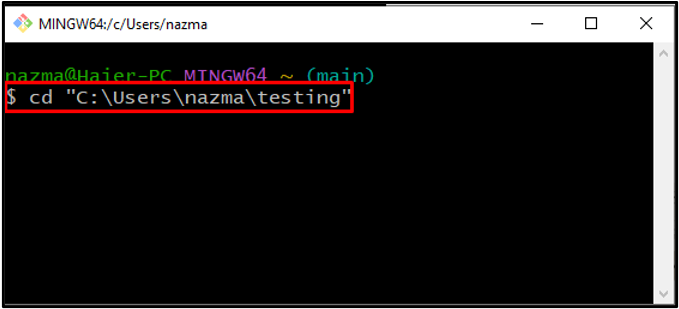
3 veiksmas: žurnalo istorija
Dabar paleiskite „ git žurnalas “ komanda, kad patikrintų vietinės saugyklos įvykdymo istoriją:
$ git žurnalas --prisijungęs
Žemiau pateikta produkcija rodo, kad atitinkamoje saugykloje įsipareigojome tris kartus:
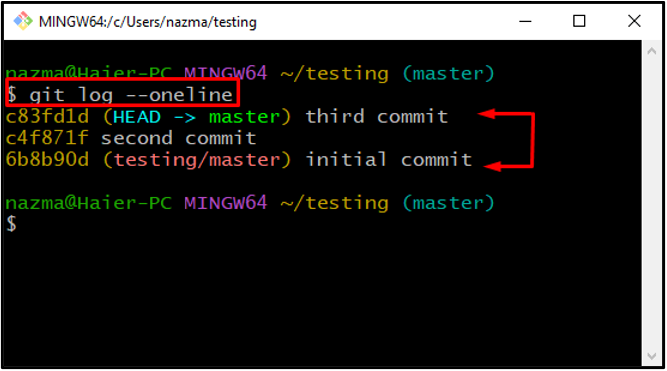
4 veiksmas: iš naujo nustatykite HEAD
Vykdykite nurodytą ' git atstatyti ” komandą, kad atšauktumėte vieną įsipareigojimą ir iš naujo nustatytumėte HEAD:
$ git atstatyti --sunku c4f871f
Mūsų atveju mes norime judėti “ GALVA “ į antrąjį įsipareigojimą ir atšaukti “ trečiasis įsipareigojimas “. Štai kodėl mes praėjome ' c4f871f “ kaip jo žurnalo ID:
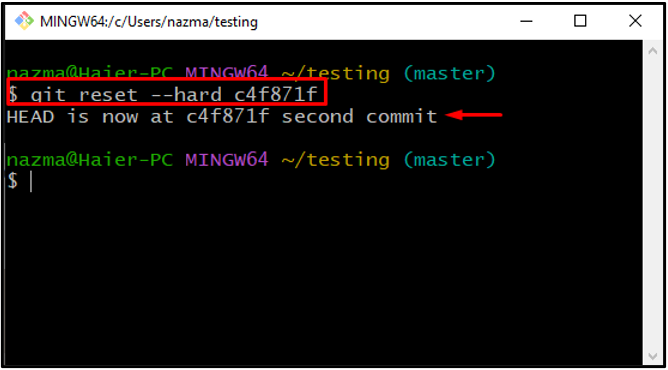
5 veiksmas: pažymėkite ištrintą įsipareigojimą
Tada paleiskite „ git fsck “ komanda su „ – pamestas-rastas “ parinktį, norėdami patikrinti ištrintą įsipareigojimą:
$ git fsck --pamestas-rastas
Mūsų ištrintas įsipareigojimas bus rodomas išvestyje.
Pastaba: Jei ištrynėte daugiau nei vieną įsipareigojimą, galite jį suderinti su pirmaisiais septyniais rodomos ID reikšmės simboliais.
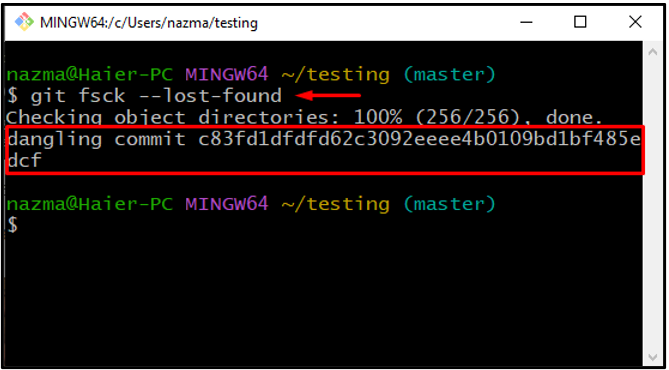
Tada paleiskite „ git reflog “ komanda, kad baigtų galioti senesni įrašai iš saugyklos:
Čia, ' -galioja = dabar “ parinktis reiškia, kad duota komanda išvalys visus senesnius įrašus:
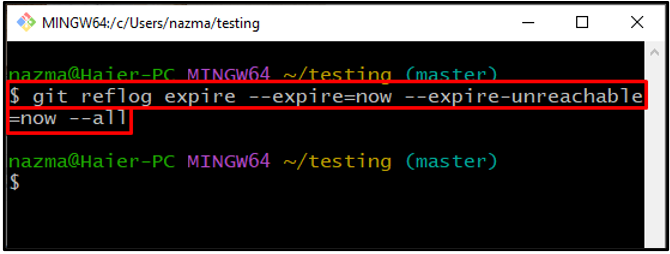
6 veiksmas: patikrinkite pakeitimus
Paleiskite „ – sausas važiavimas “ parinktis su „ git slyva “ komanda, kad patikrintų pakeitimus, kurie neseniai buvo atlikti saugykloje:
$ git slyva -- sausas važiavimas
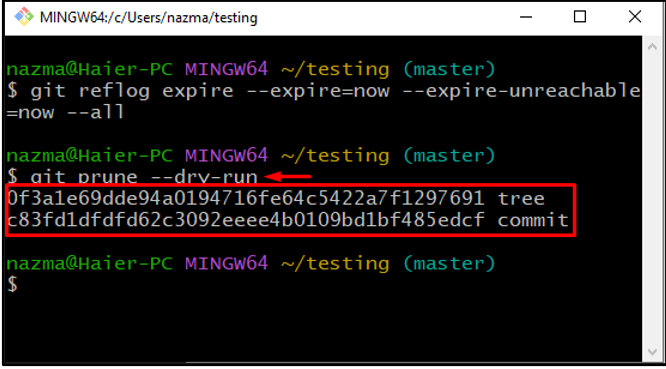
7 veiksmas: išvalykite „Git“ saugyklą
Dabar paleiskite „ git slyva “ komanda, skirta išvalyti Git saugyklą:
$ git slyva -- žodinis --progresas -- baigiasi =dabar
Čia, ' – žodinis “ parinktis parodys visus susijusius objektus ir veiksmus, o „ -progresas parinktis naudojama norint patikrinti git džiovintų slyvų eigą, ir -galioja = dabar “ ištrins senesnius objektus:
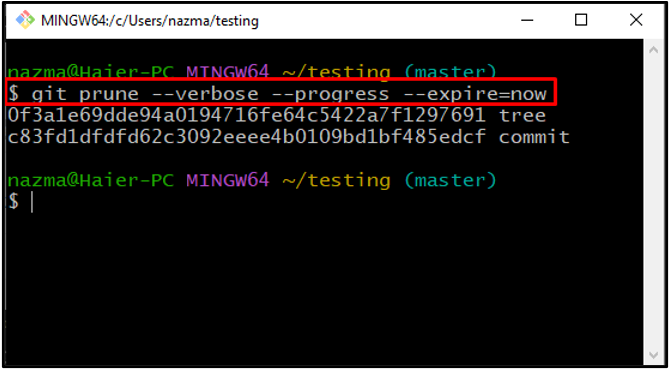
Galiausiai dar kartą paleiskite „ git fsck “ komanda su „ – pamestas-rastas “ parinktį, norėdami patikrinti, ar įsipareigojimas ištrintas iš mūsų saugyklos arba vis dar egzistuoja:
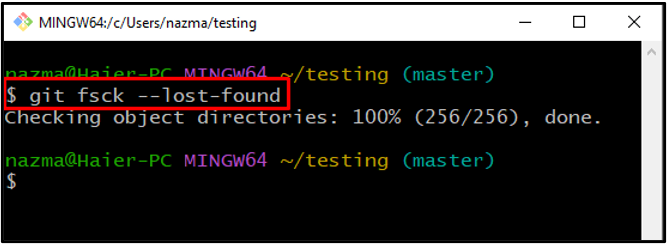
Sudarėme „Git“ saugyklų valymo su „git prune“ komanda procedūrą.
Išvada
Norėdami išvalyti „Git“ saugyklą naudodami komandą „git prune“, pirmiausia pereikite prie atitinkamos saugyklos, tada patikrinkite jos vykdymo žurnalo istoriją naudodami „ $ git žurnalas “ komanda. Po to paleiskite „ $ git atstatyti ” komandą, kad atšauktumėte vieną įpareigojimą ir patikrintumėte ištrynimo įsipareigojimo būseną. Tada išvalykite visus senesnius įrašus, patikrinkite pakeitimus ir paleiskite „ $ git slyvų “ komandą, kad išvalytumėte saugyklą. Šiame vadove buvo aptartas „Git“ saugyklų valymo būdas naudojant „git prune“ komandą.